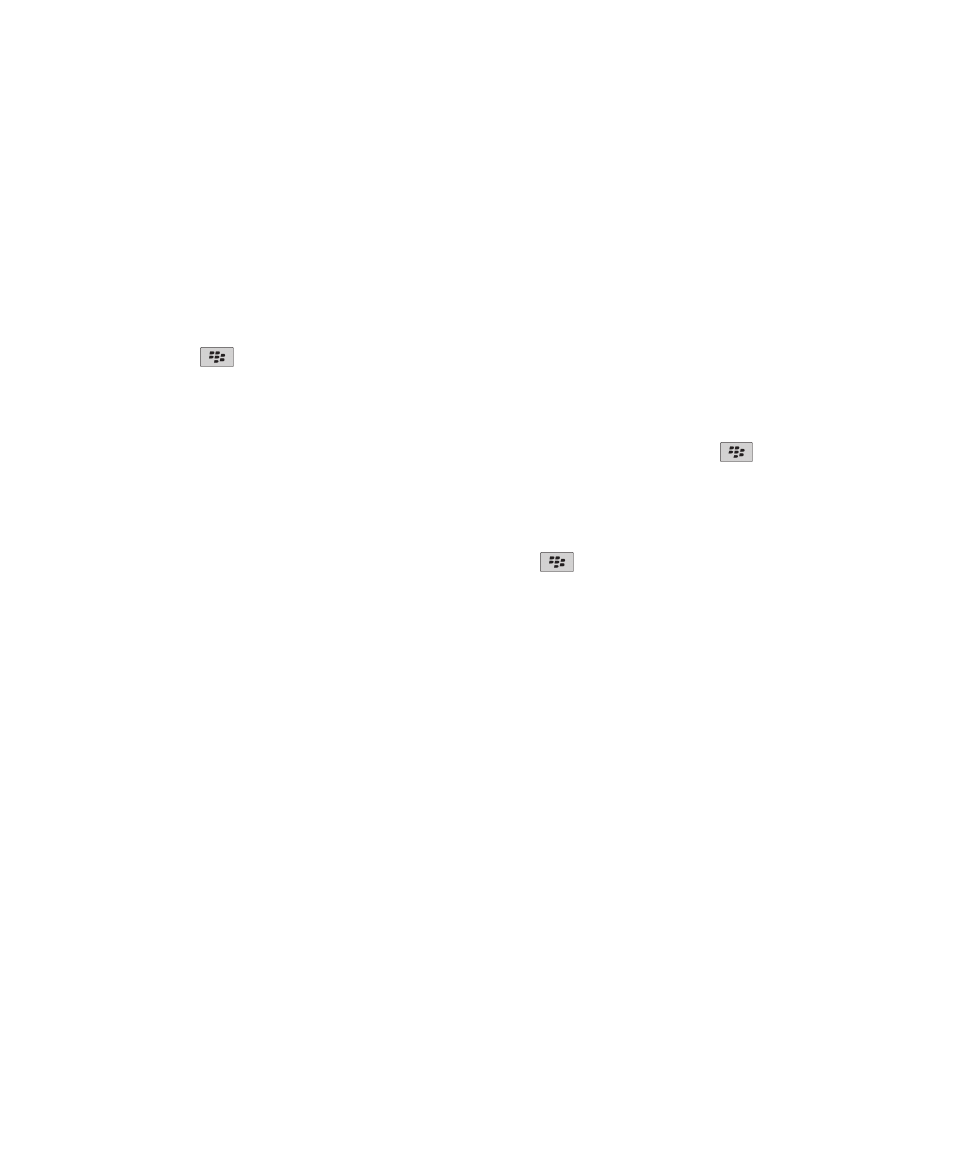
Übertragen und Herunterladen von Mediendateien
Info zum Übertragen und Synchronisieren von Mediendateien
Sie können Ihr BlackBerry®-Gerät mit Ihrem Computer verbinden, um Dateien zwischen dem Gerät und dem Computer zu
übertragen und zu synchronisieren. Sie können auch die Bluetooth®--Technologie nutzen, um Mediendateien an ein Bluetooth-
fähiges Gerät zu senden bzw. von einem solchen Gerät zu empfangen.
Benutzerhandbuch
Medien
159
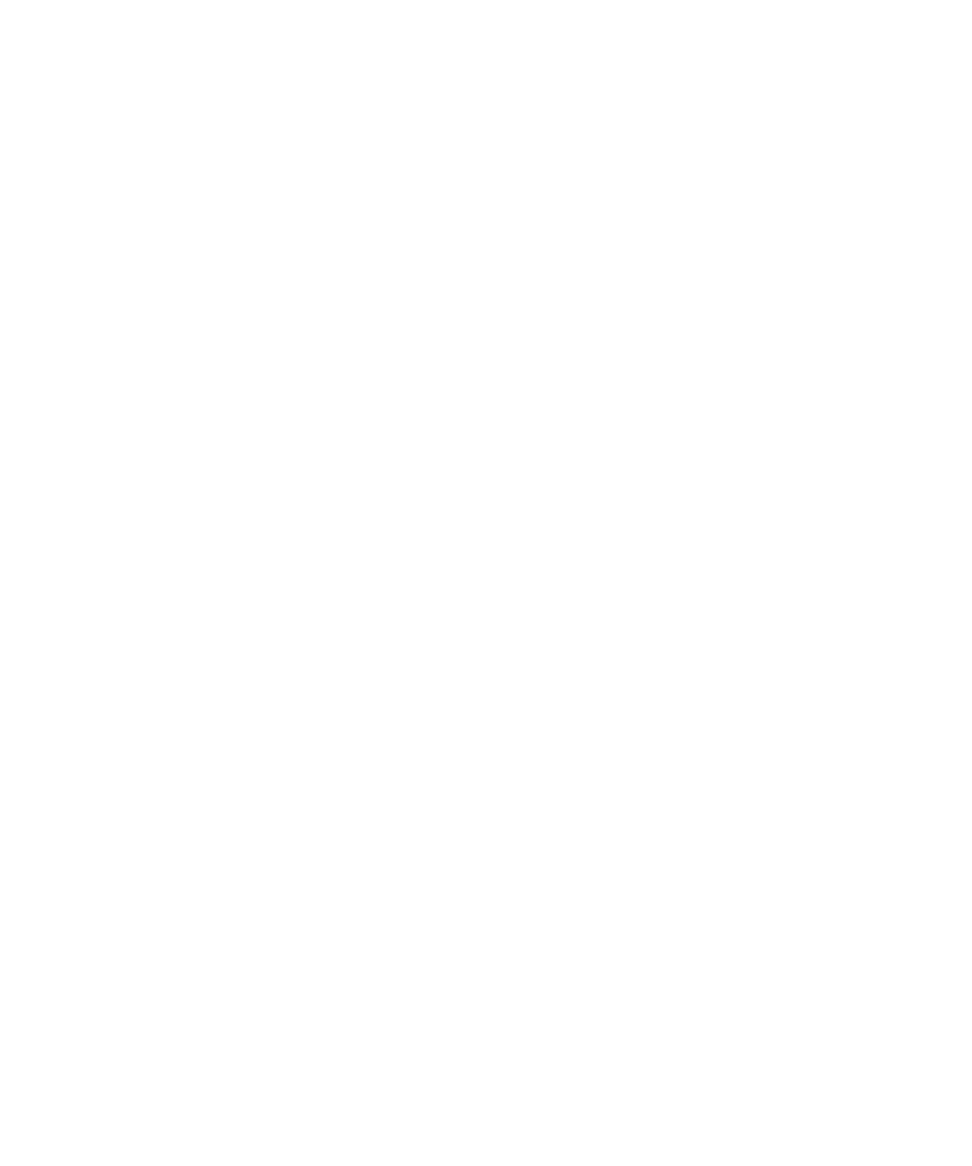
Über die USB-Option in dem Dialogfeld, das angezeigt wird, wenn Sie Ihr Gerät mit einem USB-Kabel mit Ihrem Computer
verbinden, können Sie die meisten Dateien von einem Ordner auf Ihrem Computer auf einen Ordner auf Ihrem Gerät oder
einer Medienkarte ziehen. Die Medienoption im Dialogfeld ermöglicht Ihnen, Mediendateien, die mit DRM geschützt sind, von
und zu Ihrem Gerät zu übertragen. Beide Optionen ermöglichen Ihnen, mit BlackBerry® Desktop Software Dateien von und zu
Ihrem Gerät zu übertragen.
Wenn Sie beim Übertragen von Dateien zwischen Ihrem Gerät und Ihrem Computer die Informationen oder die
Verschlüsselung, die mit Ihren Mediendateien verknüpft ist, verwalten und bewahren möchten, verwenden Sie die
Medienoption in der BlackBerry Desktop Software. Um die BlackBerry Desktop Software herunterzuladen, besuchen Sie
www.blackberry.com/desktop
von Ihrem Computer aus, und wählen Sie die entsprechende Option für Ihren Computer.
Übertragen einer Datei von Ihrem Computer auf Ihr Gerät, wobei Sie Ihr
Gerät als USB-Laufwerk verwenden
Sie müssen die BlackBerry® Desktop Software verwenden, um die Information oder Verschlüsselung, die mit Ihren
Mediendateien verknüpft sind, bei der Übertragung von Dateien zwischen Ihrem BlackBerry-Gerät und Ihrem Computer zu
verwalten und beizubehalten.
1. Schließen Sie Ihr Gerät per USB-Kabel an den Computer an.
2. Führen Sie einen der folgenden Schritte aus:
• Wenn Sie die meisten Arten von Dateien übertragen möchten, wählen Sie im Dialogfeld, das auf Ihrem Gerät angezeigt
wird, die USB-Option aus.
• Wenn Sie mit DRM geschützte Mediendateien übertragen möchten, wählen Sie im Dialogfeld, das auf Ihrem Gerät
angezeigt wird, die Medienübertragungsoption aus.
3. Geben Sie ggf. ein Kennwort ein. Ihr Gerät wird auf Ihrem Computer als ein Laufwerk angezeigt.
4. Ziehen Sie eine Datei von einem Speicherort auf Ihrem Computer auf das Gerät.
Um die übertragene Datei auf Ihrem Gerät anzuzeigen, trennen Sie das Gerät von Ihrem Computer und suchen Sie die Datei.
Zugehörige Informationen
Übertragen von Mediendateien von Ihrem Computer auf Ihr Gerät mit der BlackBerry Desktop Software, 41
Übertragen von Mediendateien von Ihrem Computer auf Ihr Gerät mit der
BlackBerry Desktop Software
Mit der BlackBerry® Desktop Software können Sie Mediendateien, einschließlich iTunes-Wiedergabelisten und Windows
Media® Player-Wiedergabelisten, mit Ihrem BlackBerry-Gerät synchronisieren. Um die BlackBerry Desktop Software
herunterzuladen, besuchen Sie
www.blackberry.com/desktop
von Ihrem Computer aus, und wählen Sie die entsprechende
Option für Ihren Computer.
1. Schließen Sie das Gerät an einen Computer an.
2. Wählen Sie auf Ihrem Gerät im Dialogfeld, das nun angezeigt wird, eine der Dateiübertragungsoptionen aus.
3. Öffnen Sie auf Ihrem Computer die BlackBerry Desktop Software.
4. Klicken Sie auf die Medienübertragungsoption, die Ihren Anforderungen am besten entspricht.
Weitere Informationen zur Synchronisierung von Mediendateien finden Sie in der Hilfe in der BlackBerry Desktop Software.
Benutzerhandbuch
Medien
160
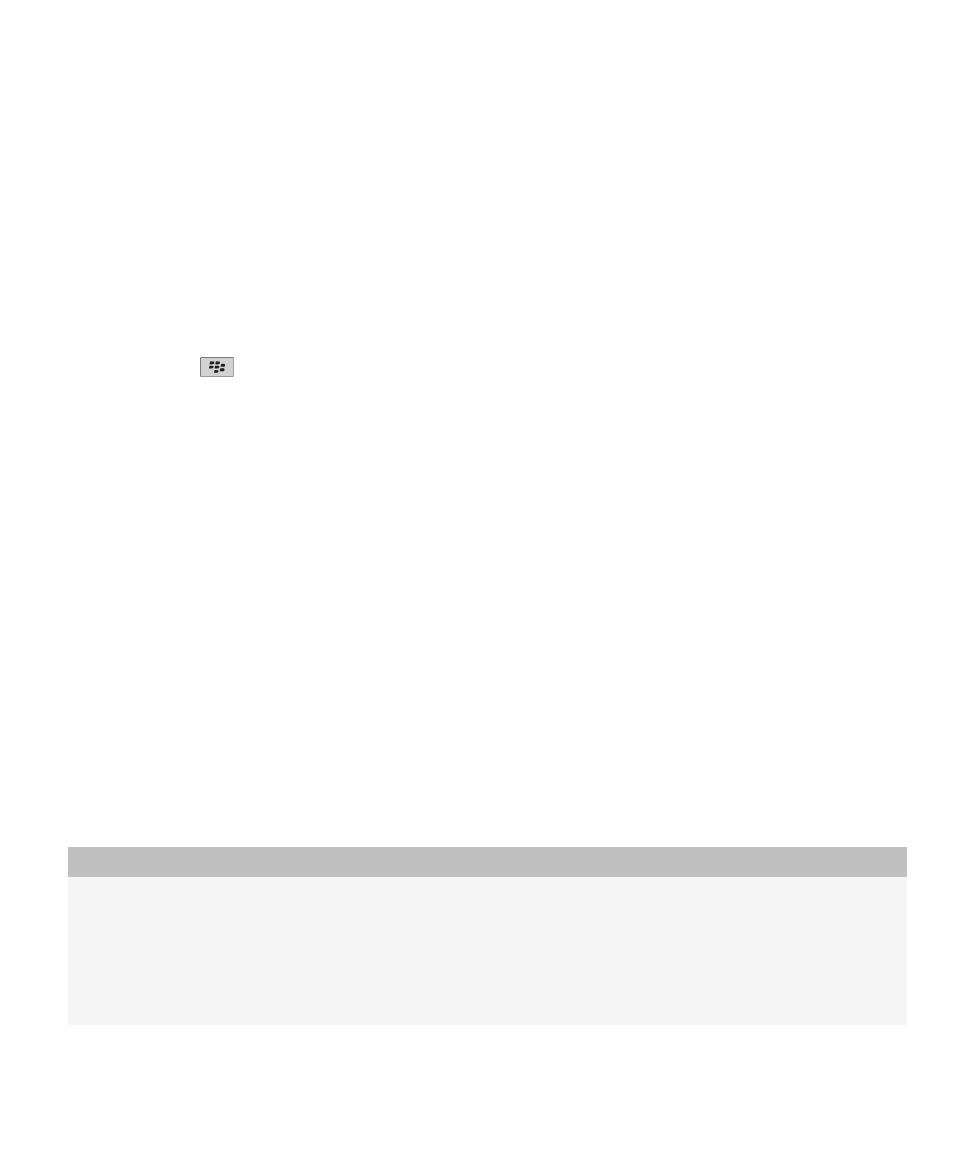
Zugehörige Informationen
Übertragen einer Datei von Ihrem Computer auf Ihr Gerät, wobei Sie Ihr Gerät als USB-Laufwerk verwenden, 12
Senden von Mediendateien
Sie können Ihre Bilder und Videos an Anwendungen, die Sie installiert haben, z. B. Facebook® für BlackBerry®-Geräte und
YouTube® für BlackBerry-Geräte, senden. Sie können nur Mediendateien senden, die Sie selbst hinzugefügt haben.
1. Klicken Sie auf der Startseite auf das Symbol Medien.
2. Klicken Sie auf einen Medientyp.
3. Klicken Sie ggf. auf eine Kategorie.
4. Markieren Sie eine Mediendatei.
5. Drücken Sie die
-Taste.
• Um ein Bild oder Video zu senden, klicken Sie auf Senden. Klicken Sie auf einen Nachrichtentyp oder eine Anwendung.
• Um eine Audiodatei zu senden, klicken Sie auf die Sendeoption für einen Nachrichtentyp.
6. Aktivieren Sie ggf. die Bluetooth®--Technologie, und wählen Sie ein Gerät aus bzw. koppeln Sie mit einem Gerät.
Empfangen einer Mediendatei mit der Bluetooth-Technologie
Um diese Aufgabe auszuführen, müssen Sie die Bluetooth®-Technologie aktivieren.
Wenn eine Mediendatei mithilfe der Bluetooth-Technologie an Ihr BlackBerry®-Gerät gesendet wird, wird ein Dialogfeld auf
dem Bildschirm angezeigt.
1. Klicken Sie in dem Dialogfeld, das auf Ihrem Gerät angezeigt wird, auf Ja.
2. Klicken Sie in der Dropdown-Liste auf einen Speicherort für die Datei.
3. Klicken Sie auf Speichern.
Zugehörige Informationen
Aktivieren der Bluetooth-Technologie, 262